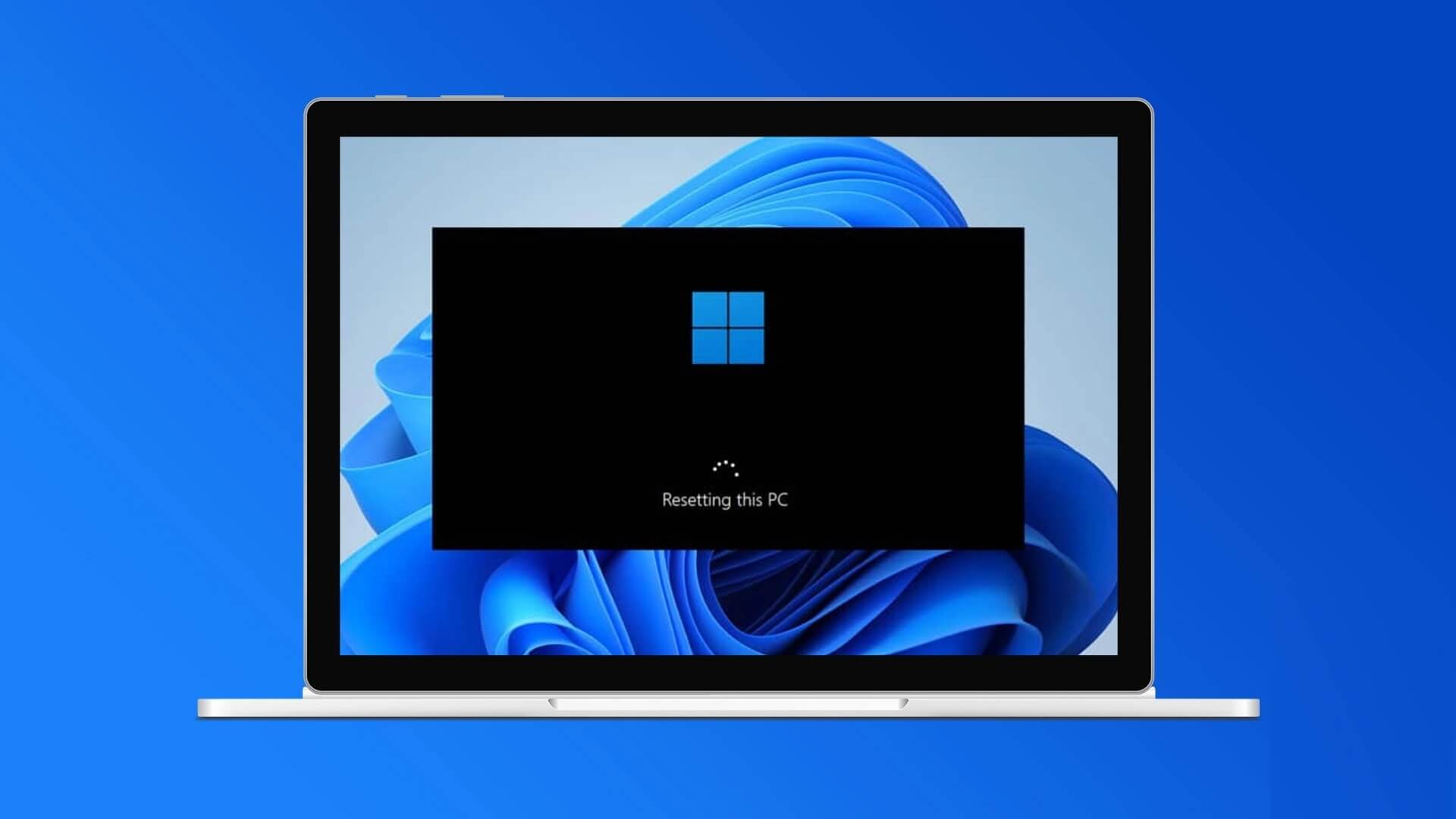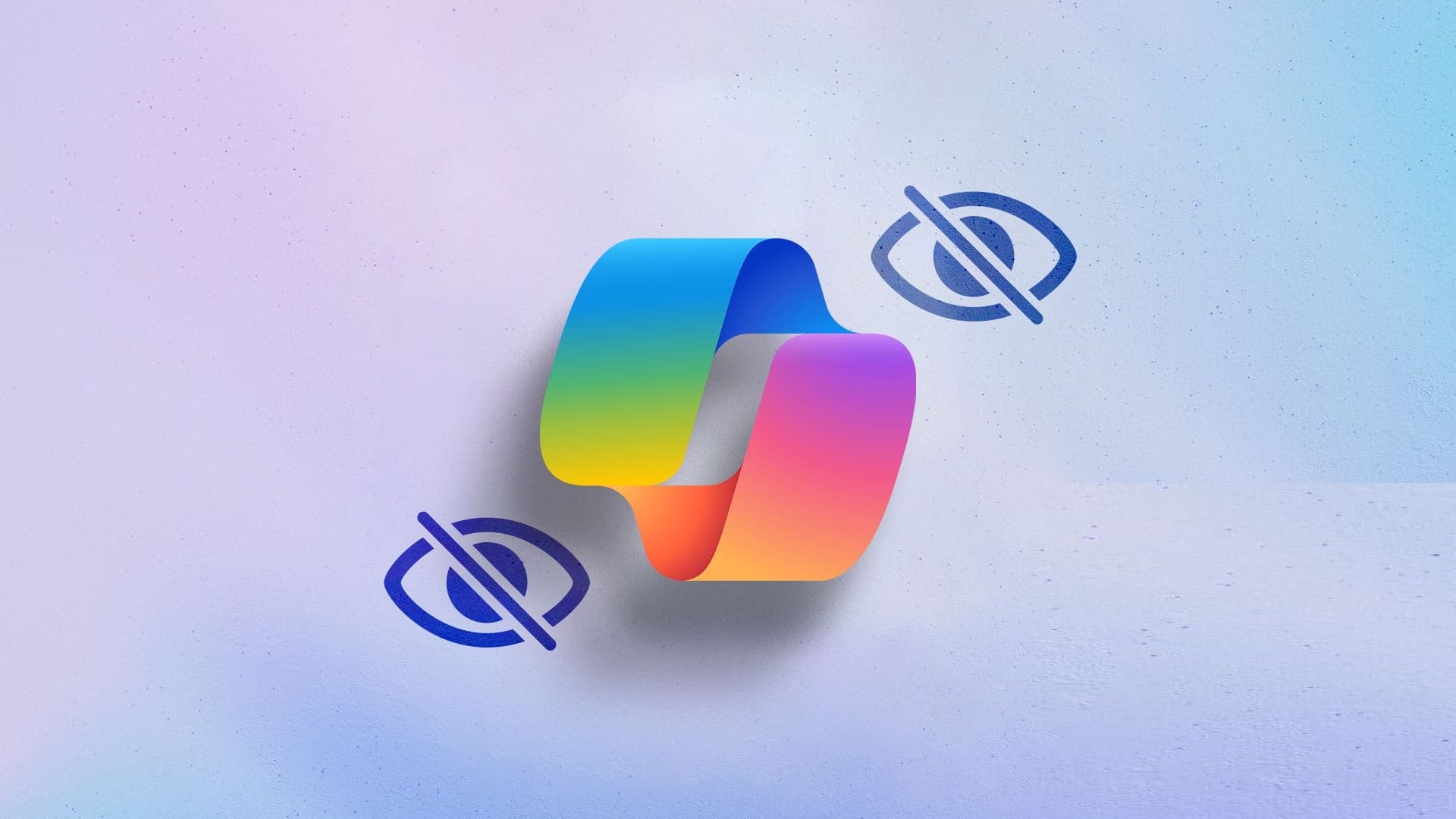Origin er en unik spillplattform fordi den tilbyr et bredt utvalg av spill som ikke er tilgjengelig på andre spillplattformer som Steam, Epic Games, GOG eller Uplay. Men en av de vanlige feilene du kan støte på når du bruker denne appen, er Origin feilkode 9: 0. Det kan være en feilmelding som sier – Oops – installasjonsprogrammet oppdaget en feil ved oppdatering av appen eller installering av en ny versjon av den. Denne feilen kan være forårsaket av ulike feil i datamaskinen, antivirus-/brannmurkomplikasjoner, korrupt .NET-pakke eller korrupt cache. I denne artikkelen vil vi veilede deg om hvordan du fikser Origin 9:0-feil i Windows 10.
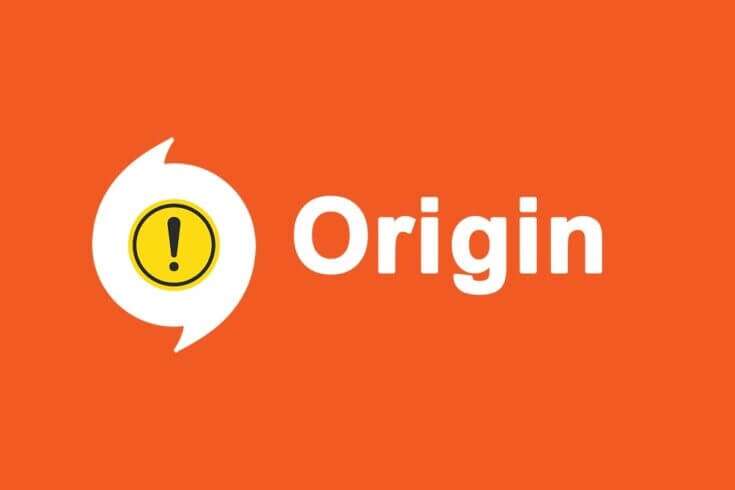
Slik løser du opprinnelsesfeil 9:0 i Windows 10
Du må opprette en EA-konto, det vil si en Electronic Arts-konto via det offisielle nettstedet eller på klientsiden for å få tilgang til spill på Origin. Her er noen av de unike funksjonene til denne spillplattformen:
- Du kan kjøpe, installere, oppdatere og administrere et bredt utvalg av spill online.
- Du kan invitere venner til spillene dine.
- Akkurat som Discord eller Steam, kan du også kommunisere med dem.
Hva forårsaker den opprinnelige feilkoden 9:0?
Origin-utviklerne har vært tause om dette problemet siden det ikke er noen spesifikke grunner til å installere Origin 9.0-feilkoden. Alternativt kan det oppstå på grunn av ulike ukjente konflikter som:
- NET Framework kreves på datamaskinen din for å kjøre og administrere applikasjoner på den. Det er en åpen kildekode-plattform hvor du kan lage mange applikasjoner i systemet ditt. Hvis dette rammeverket er utdatert, vil du støte på Origin 9.0-feilen.
- Et tredjeparts antivirus kan blokkere Origin-appen.
- På samme måte kan brannmurprogramvaren din vurdere Origin som en trussel og hindre deg i å installere Origin-oppdateringen.
- Hvis det er for mange filer i Origin-cachen, vil du støte på denne feilkoden 9.0. Så du bør slette cache regelmessig for å unngå problemer.
I denne delen har vi satt sammen en liste over metoder for å fikse feil i Origin 9:0. Metodene er ordnet i henhold til alvorlighetsgrad og innvirkning. Følg dem i samme rekkefølge som beskrevet i denne artikkelen.
Metode XNUMX: Lukk OriginWebHelperService-prosessen
OriginWebHelperService er utviklet av Electronic Arts, og er tilknyttet Origin-programvaren. Det er en kjørbar fil på datamaskinen din, og bør ikke slettes før du har en god grunn til å gjøre det. Noen ganger kan OriginWebHelperService forårsake Origin 9.0-feil, og derfor bør det hjelpe å deaktivere den fra Task Manager.
1. Slå på "Oppgavestyring" ved å trykke på tastene Ctrl + Shift + Esc sammen.
2. I fanen "Prosesser" , Se etter OriginWebHelperService og velg den.
3. Til slutt trykker du på "fullfør jobben" og som vist nedenforStart systemet på nytt.
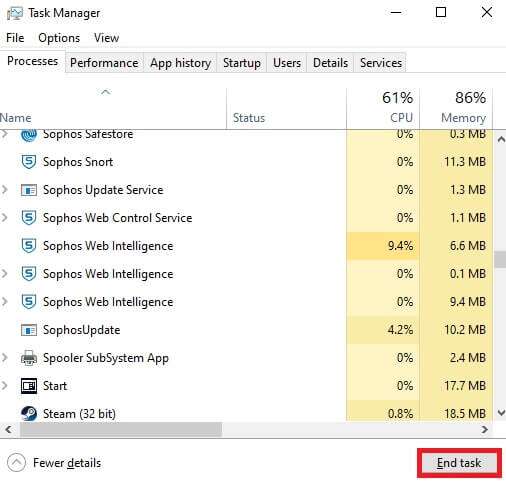
Metode 2: Slett de originale hurtigbufferfilene
Hvis systemet ditt har noen korrupte konfigurasjons- og oppsettfiler, kan du støte på Origin 9.0-feil. Du kan imidlertid slette korrupte konfigurasjonsfiler ved å slette dataene fra AppData-mappen som følger:
1. Klikk Start , Og skriv % AppData% , og trykk på en tast Enter for å åpne en mappe AppData Roaming.
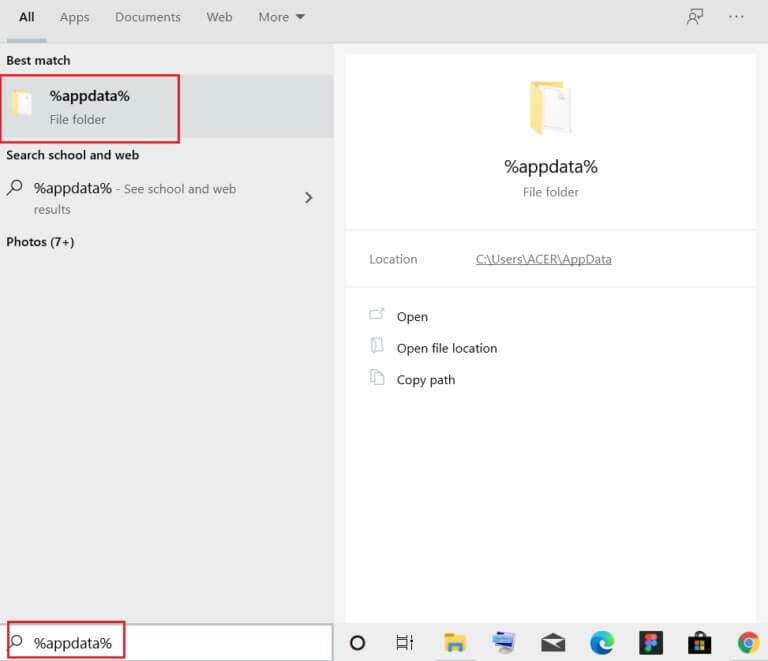
2. Høyreklikk på en mappe Origin og velg et alternativ slette , Som vist under.
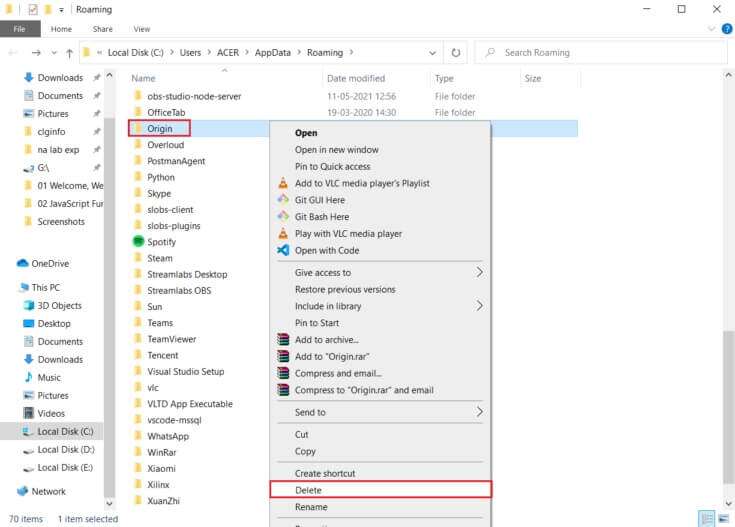
3. Trykk på. -Tasten Windows , Og skriv % Program% , og klikk "å åpne" For å flytte til en mappe Programdata.
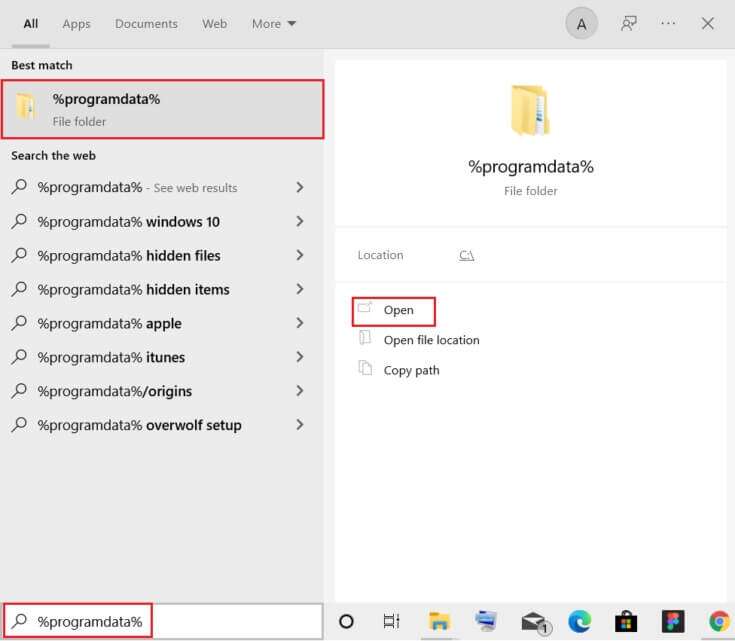
4. Finn nå en mappe Origin Og slett alle filer bortsett fra en mappe lokalt innhold Fordi den inneholder Alle spilldata.
5. Til slutt starter du datamaskinen på nytt og kontrollerer om problemet er løst.
Metode XNUMX: Oppdater .NET Framework
.NET-rammeverket på datamaskinen din er avgjørende for jevn drift av moderne spill og applikasjoner. Mange spill har .NET-rammeverkets automatiske oppdateringsfunksjon, så de vil oppdateres med jevne mellomrom når en oppdatering venter. Hvis det derimot kreves en oppdatering på datamaskinen din, kan du installere det nyeste .NET-rammeverket manuelt, som vist nedenfor, for å fikse Origin 9:0-feilkoden.
1. Se etter nye programvareoppdateringer . NET rammeverket من Microsofts offisielle nettsted.
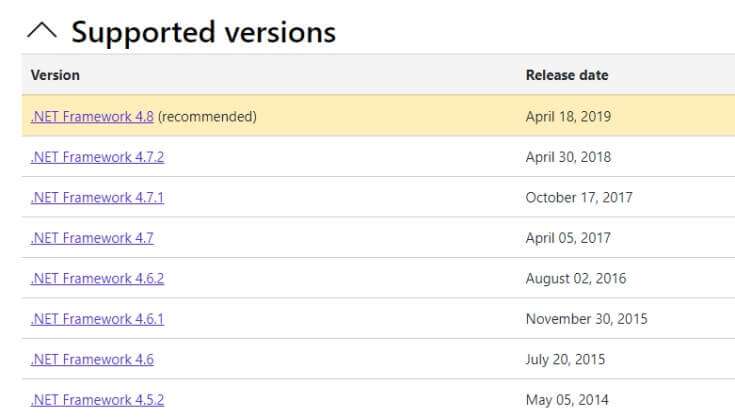
2. Hvis det er noen oppdateringer, klikk Tilsvarende/anbefalt lenke Og klikk på nedlastingsalternativet .NET Framework 4.8 Runtime.
Legge merke til: Ikke klikk på Last ned .NET Framework 4.8 Developer Pack da den brukes av programvareutviklere.
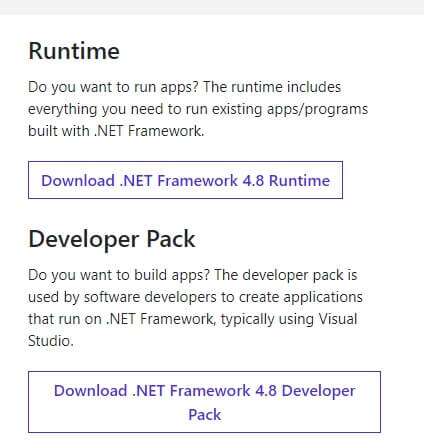
3. Kjør den nedlastede filen og følg instruksjonene på skjermen for å installere . NET rammeverket vellykket på din Windows-PC.
Metode XNUMX: Aktiver applikasjonsadministrasjonstjenesten
Applikasjonsadministrasjonstjenesten er ansvarlig for å overvåke og utstede patcher, oppdatere applikasjoner og tilby flere måter å åpne applikasjoner på din Windows 10 PC. Den utfører alle oppregningsforespørsler, installasjon og fjerning av programmer. Når den er deaktivert, kan enkelte oppdateringer ikke installeres for noen applikasjoner. Så sørg for å aktivere den på datamaskinen din ved å følge trinnene nevnt nedenfor:
1. Start dialogen "arbeid" ved å trykke på min tast Windows + R.
2. Skriv services.msc , og trykk på en tast Enter for å starte et vindu Tjenester.
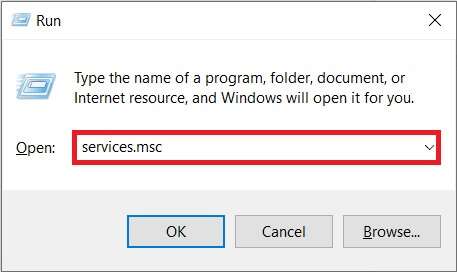
3. Dobbeltklikk her på en tjeneste Applikasjonsadministrasjon.
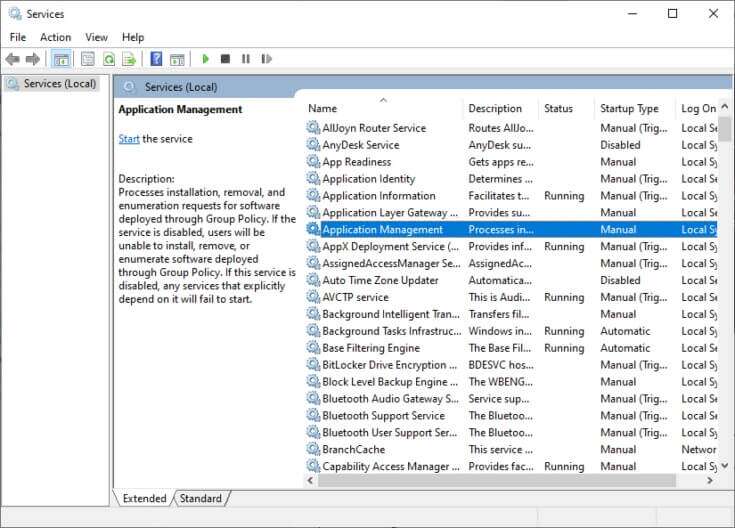
4. Sett deretter oppstartstypen til i kategorien Generelt Automatisk Som vist.
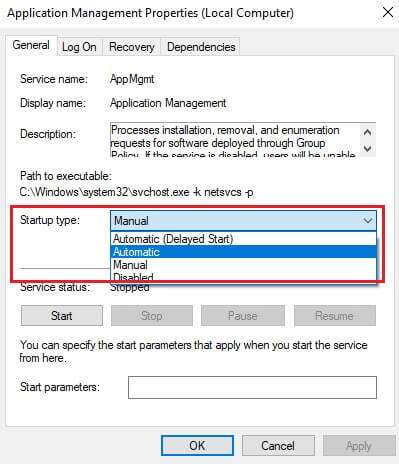
5. Hvis tjenesten har stoppet, klikk på knappen Start. F
6. Klikk til slutt «Bruk» > «OK» å redde Forandringene.
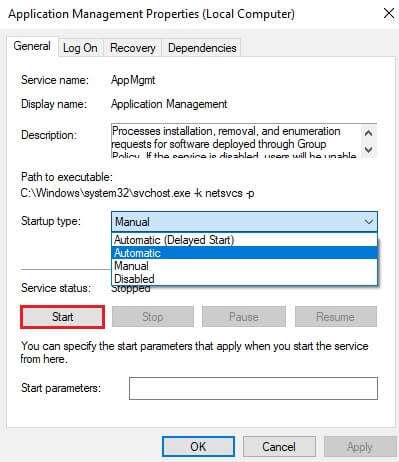
Metode XNUMX: Løs Windows Defender-brannmurkonflikten
Windows-brannmur fungerer som et filter i systemet ditt. Noen ganger blokkeres programmer av Windows-brannmuren av sikkerhetsgrunner. Det anbefales å legge til et unntak til brannmuren eller deaktivere den for å fikse Origin error 9:0 Windows 10.
Alternativ 1: Tillat Origin Via Windows brannmur
1. Skriv kontrollpanel Og søk etter det i Windows-søkefeltet og klikk å åpne.
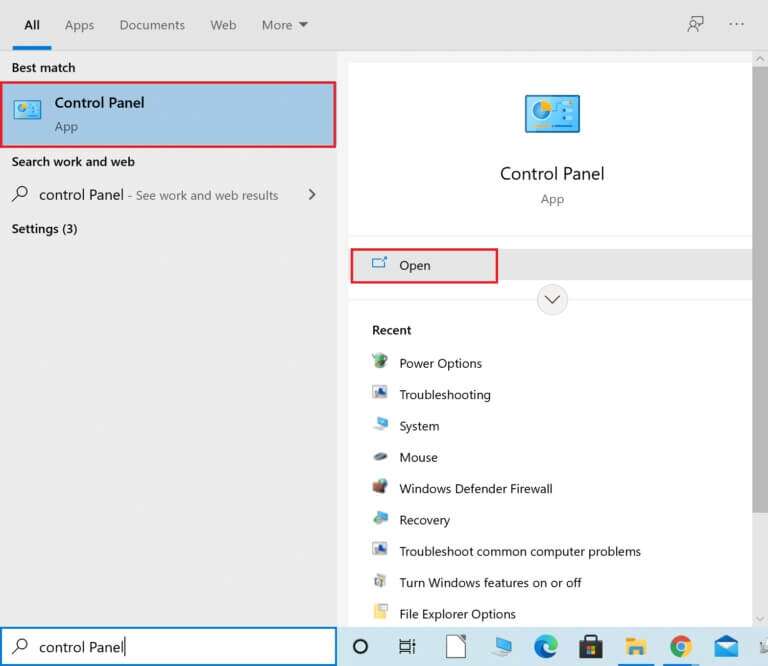
2. Her, sett Vis etter: > Store ikoner og klikk Windows Defender brannmur å følge.
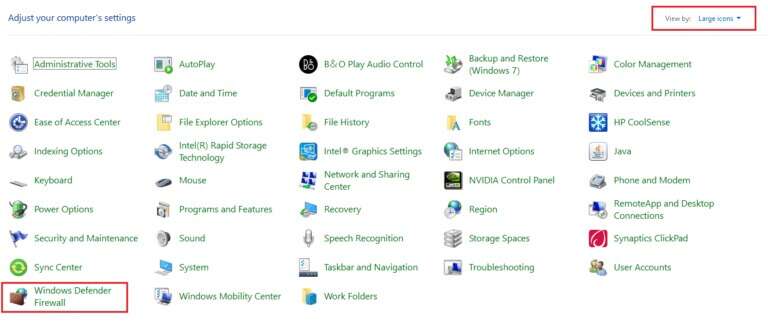
3. Deretter trykker du på Tillat en app eller funksjon Gjennom Windows Defender brannmur.
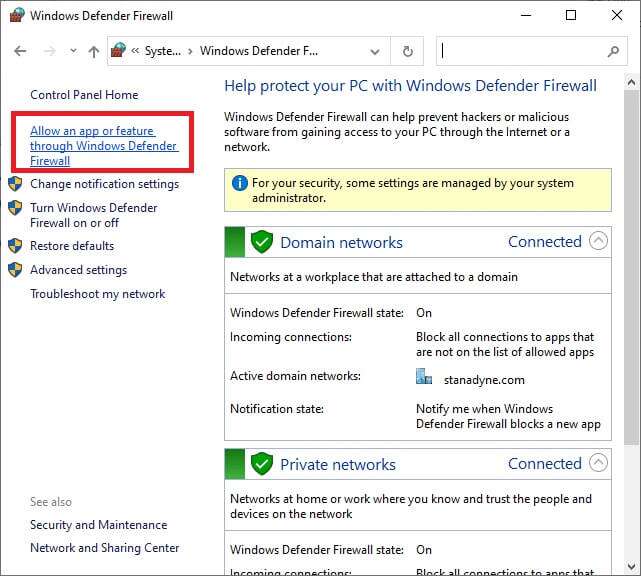
4A. Finn og tillat Origin gjennom brannmuren ved å merke av for Domene, Privat og Offentlig.
Legge merke til: Vi har vist Microsoft Desktop App Installer som et eksempel nedenfor.
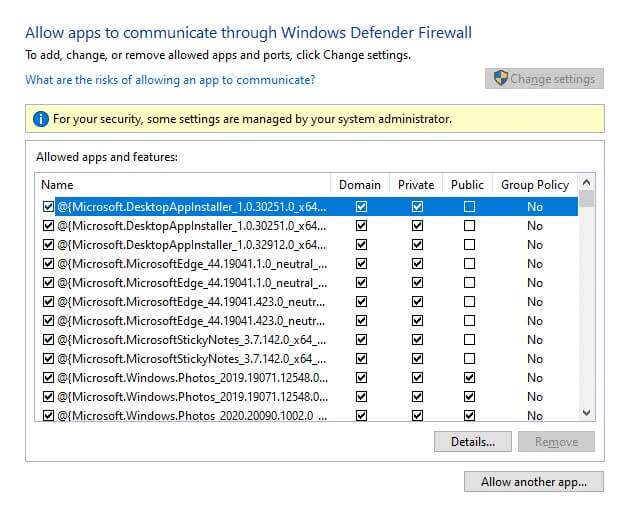
4 b. Alternativt kan du klikke på knappen "Tillat en annen app ..." for å bla gjennom og legge Origin til listen. Merk deretter av for de tilsvarende boksene.
5. Til slutt trykker du på "OK" å redde Forandringene.
Alternativ 2: Deaktiver Windows Defender-brannmur midlertidig (anbefales ikke)
Siden deaktivering av brannmuren gjør systemet mer sårbart for skadelig programvare eller virusangrep, hvis du velger å gjøre det, må du sørge for å aktivere den umiddelbart etter at du er ferdig med å fikse problemet. Les vår guide om hvordan du deaktiverer Windows 10-brannmuren her.
Metode 6: Fjern forstyrrende tredjeparts antivirusprogramvare (hvis aktuelt)
I noen tilfeller forhindres også pålitelige enheter fra å åpne tredjeparts antivirusprogramvare. Den utrolig strenge sikkerhetspakken vil ikke tillate spillet ditt å etablere en servertilkobling. For å løse Origin feilkode 9:0, kan du midlertidig deaktivere tredjeparts antivirus på din Windows-PC.
Legge merke til: Vi har vist Avast Antivirus som et eksempel i denne metoden. Utfør lignende trinn for annen antivirusprogramvare.
1. Gå til ikonet Antivirus på oppgavelinjen og høyreklikk på den.
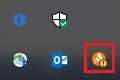
2. Velg nå et alternativ Avast Shields-kontroll.
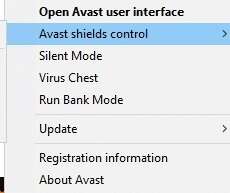
3. Velg et av de gitte alternativene etter eget ønske:
- Deaktiver i 10 minutter
- Deaktiver i 1 time
- Eller deaktiver til datamaskinen startes på nytt
- permanent deaktivert
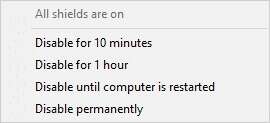
4. Bekreft ledeteksten på skjermen ogStart datamaskinen på nytt.
Legge merke til: Når du er ferdig med å spille spill på Origin, går du til antivirusmenyen og klikker på Kjør for å aktivere skjoldet på nytt.
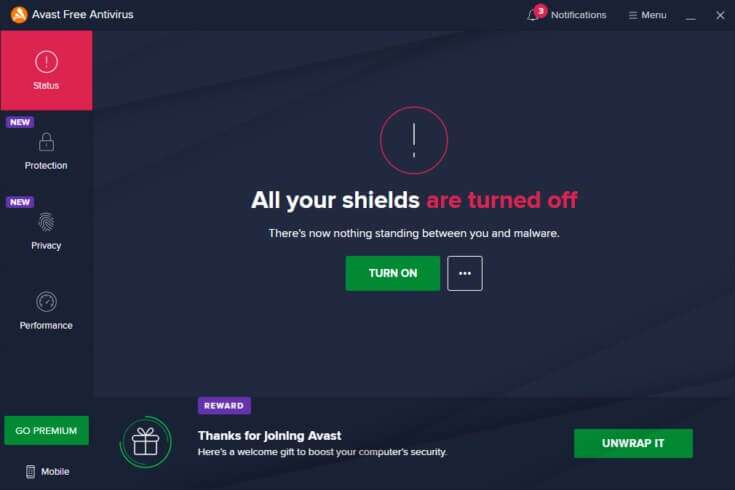
Metode XNUMX: Avinstaller motstridende apper i sikker modus
Hvis du ikke støter på noen feilkode i sikker modus, betyr det at en tredjeparts app eller antivirus forårsaker en konflikt med appen. For å finne ut om dette er årsaken bak feilkode 9.0, må vi kjøre Origin i sikkermodus med nettverk. Følg vår guide om Start opp i sikker modus i Windows 10. Følg deretter instruksjonene nevnt nedenfor for å avinstallere de motstridende appene:
1. Trykk på. -Tasten Windows , Og skriv Applikasjoner og funksjoner , og klikk å åpne.
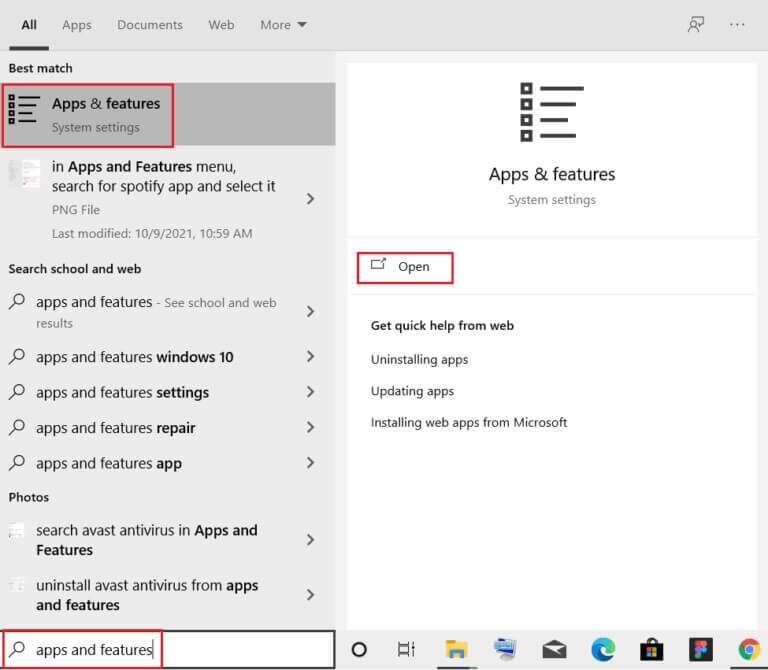
2. Klikk på det motstridende programmet (som Crunchyroll) og velg et alternativ avinstallere , Som vist under.
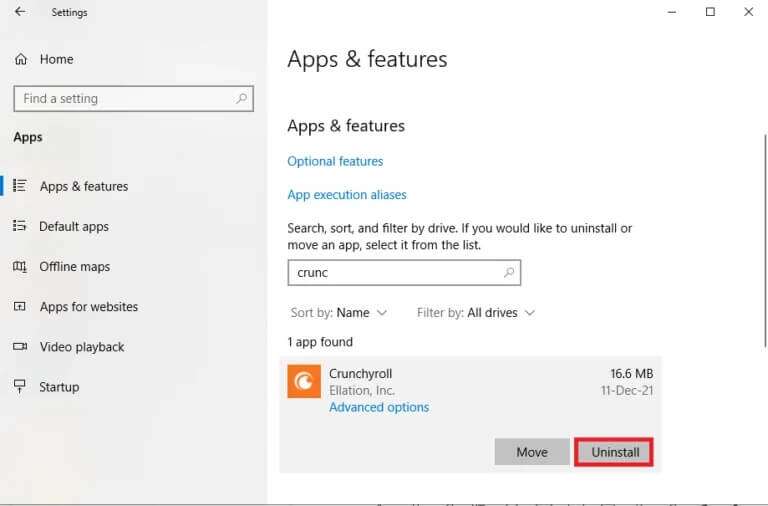
3. Klikk "avinstaller" Igjen for å bekrefte det og følg instruksjonene på skjermen for å fullføre avinstalleringsprosessen.
4. Til slutt starter du datamaskinen på nytt og kontrollerer om feilkoden er der eller ikke. Hvis dette skjer, prøv neste løsning.
Metode 8: Installer Origin på nytt
Hvis ingen av metodene hjalp, prøv å avinstallere programmet og installere det på nytt. Eventuelle vanlige feil knyttet til et program kan løses når du fullstendig avinstallerer programmet fra systemet og installerer det på nytt. Her er noen trinn for å gjøre det samme for å fikse Origin feilkode 9:0.
1. Slå på Applikasjoner og funksjoner fra baren Windows-søk Som vist i metode 7.
2. Finn originalen i søket i dette listefeltet.
3. Velg deretter Origin og klikk på .-knappen Avinstaller Utvalgte forklart.
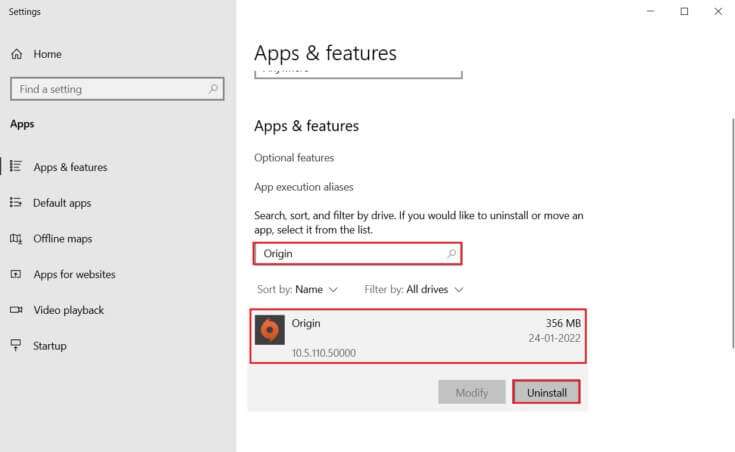
4. Klikk igjen "avinstaller" For bekreftelse.
5. Klikk nå på knappen "avinstaller" i en handler OriginUninstall.
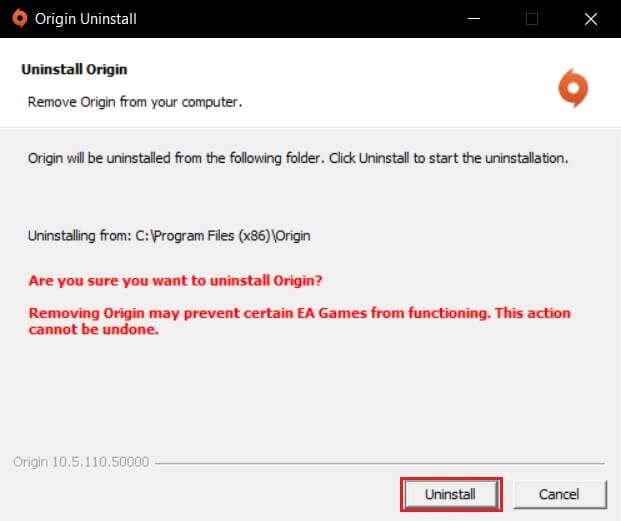
6. Vent til Origin-avinstalleringsprosessen er fullført.
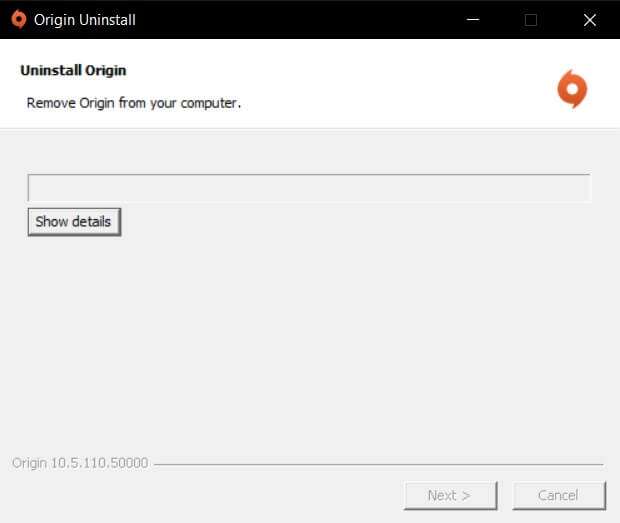
7. Til slutt trykker du på "slutt" For å fullføre avinstalleringsprosessen, start deretter systemet på nytt.
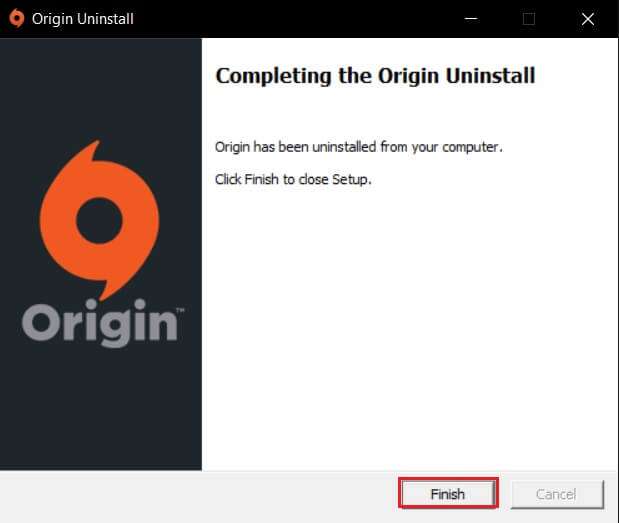
8. Last ned Origin من hans offisielle nettsted ved å klikke på knappen Last ned for Windows , Som vist.
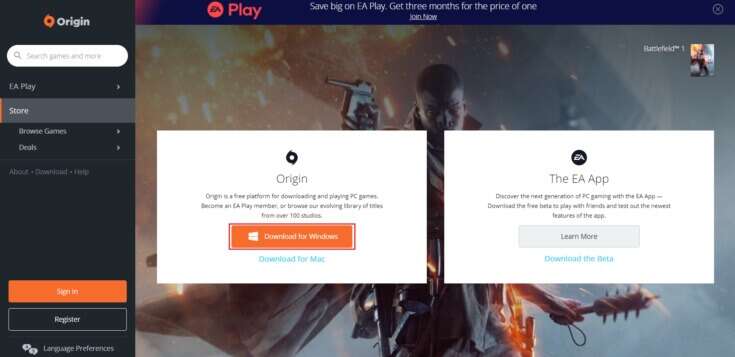
9. Vent til nedlastingen er fullført og kjør den nedlastede filen ved å dobbeltklikke på den.
10. Klikk her Installer Origin Som vist.
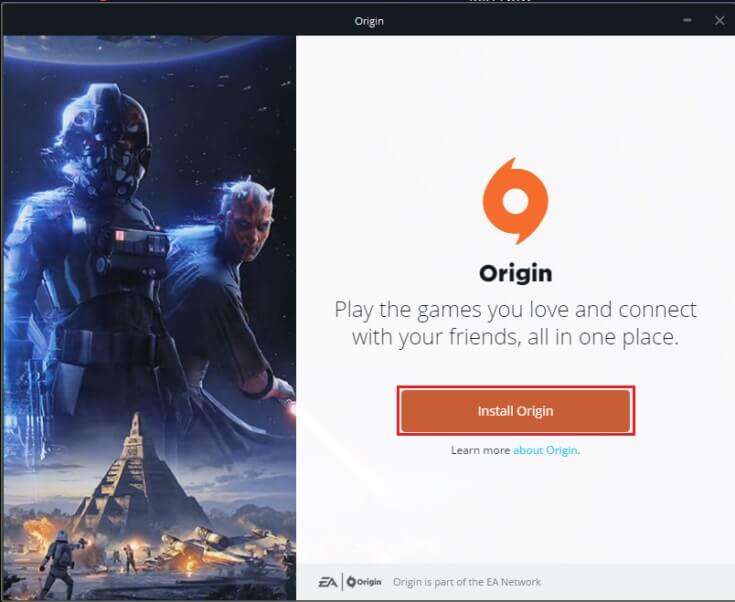
11. Velg installasjonsstedet...og endre de andre alternativene i henhold til dine krav.
12. Deretter sjekker du sluttbrukerlisensavtalen for å godta den og klikker "sporing" Som vist under.
13. Den siste versjonen av Origin Som vist.
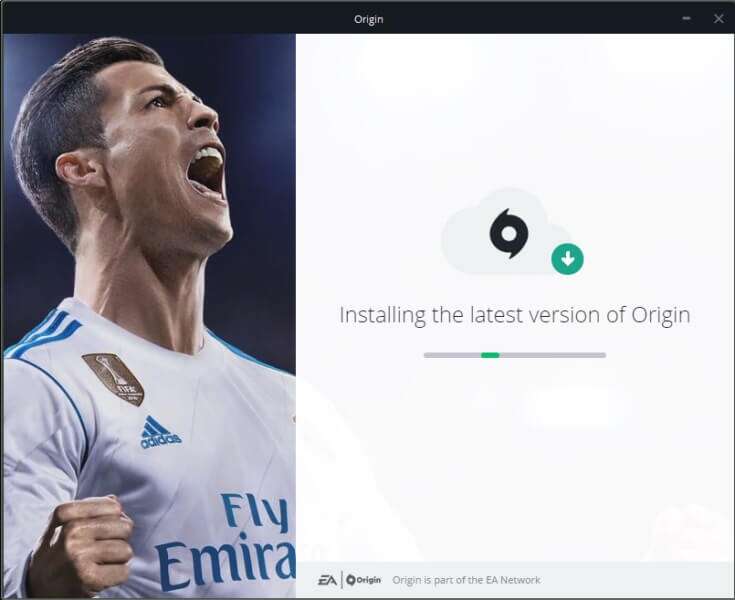
14. Logg inn på EA-kontoen din og spill!
Vi håper du klarte å lære hvordan du fikser Origin feilkode 9:0 i Windows 10 stasjonær/bærbar PC. Fortell oss hvilken metode som fungerer best for deg. Også, hvis du har spørsmål/forslag angående denne artikkelen, legg dem gjerne igjen i kommentarfeltet.